PROTEL DXP如何创建原理图器件(一)
4. 在电气类型下拉框中选择选项来设置引脚电气连接的电气类型。当编译项目进行电气规则检查时以及分析一个原理图文件检查器电气配线错误时会用到这个引脚电气类型。在这个元件例子中,所有的引脚都是“Passive”电气类型。
5. 在长度栏中设置引脚的长度,单位是“百分之几英寸”。这个元件中所有的引脚长度均设为20,然后点击“OK”。
6. 当引脚出现在指针上时,按下空格键可以以90 度为增量旋转调整引脚。记住,引脚上只有一端是电气连接点,你必须将这一端放置在元件实体外。非电气端有一个引脚名字靠着它。
7. 继续放置这个元件所需要的其他引脚,并确认引脚名,编号,符号以及电气类型正确。

8. 现在已经完成了元件的绘制,然后选择File?Save 命令存储(快捷键Ctrl+S)。
添加引脚注意事项
要在放置引脚后设置引脚属性,只需双击这个引脚或者在原理图库面板里的引脚列表中双击引脚。
在字母后加反斜杠()可以定义让引脚中名字的字母上面加线,例如:MCLR/VPP 会显示为
如果你希望隐藏器件中的电源和地引脚,点开“Hide”复选框。当这些引脚被隐藏时,这些引脚会被自动的连接到图中被定义的电源和地。例如:当元件摆放到图中时,VCC 脚会被连接到VCC 网络。
要查看隐藏的引脚,选择View?Show Hidden Pins 命令(快捷键V,H)。所有被隐藏的引脚会在设计窗口中显示。引脚的显示名字和默认标识符也会显示。
可以在元件引脚编辑对话框中编辑引脚属性,而不用通过每一个引脚相应的引脚属性对话框。点击元件属性对话框中的“Edit Pins”按钮弹出元件引脚编辑对话框。
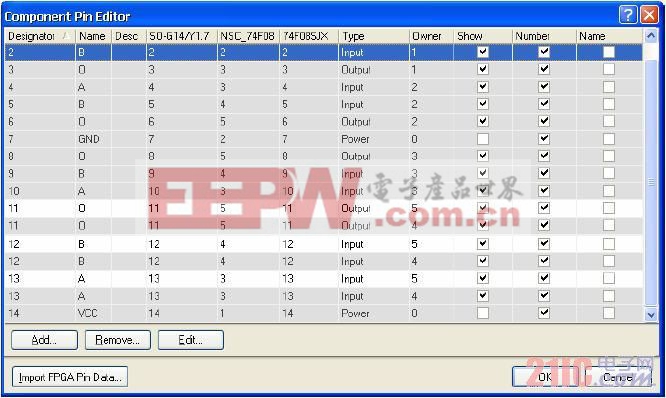
对于一个多部分的元件,被选择部件相应的引脚会在元件引脚编辑对话框中以白色为背景高亮显示。其他部件相应的引脚会变灰。然而,你仍然可以编辑这些没有选中的引脚。选择一个引脚然后点击Edit 按钮弹出这个引脚的属性对话框。
设置原理图元件属性
每一个元件都有相对应的属性,例如默认的标识符,PCB 封装和/或其他的模型以及参数。当从原理图中编辑元件属性时你也可以设置不同的部件域和库域。设置元件属性步骤:
1. 从原理图库面板里元件列表中选择元件然后点击Edit 按钮。库元件属性对话框就会弹出。





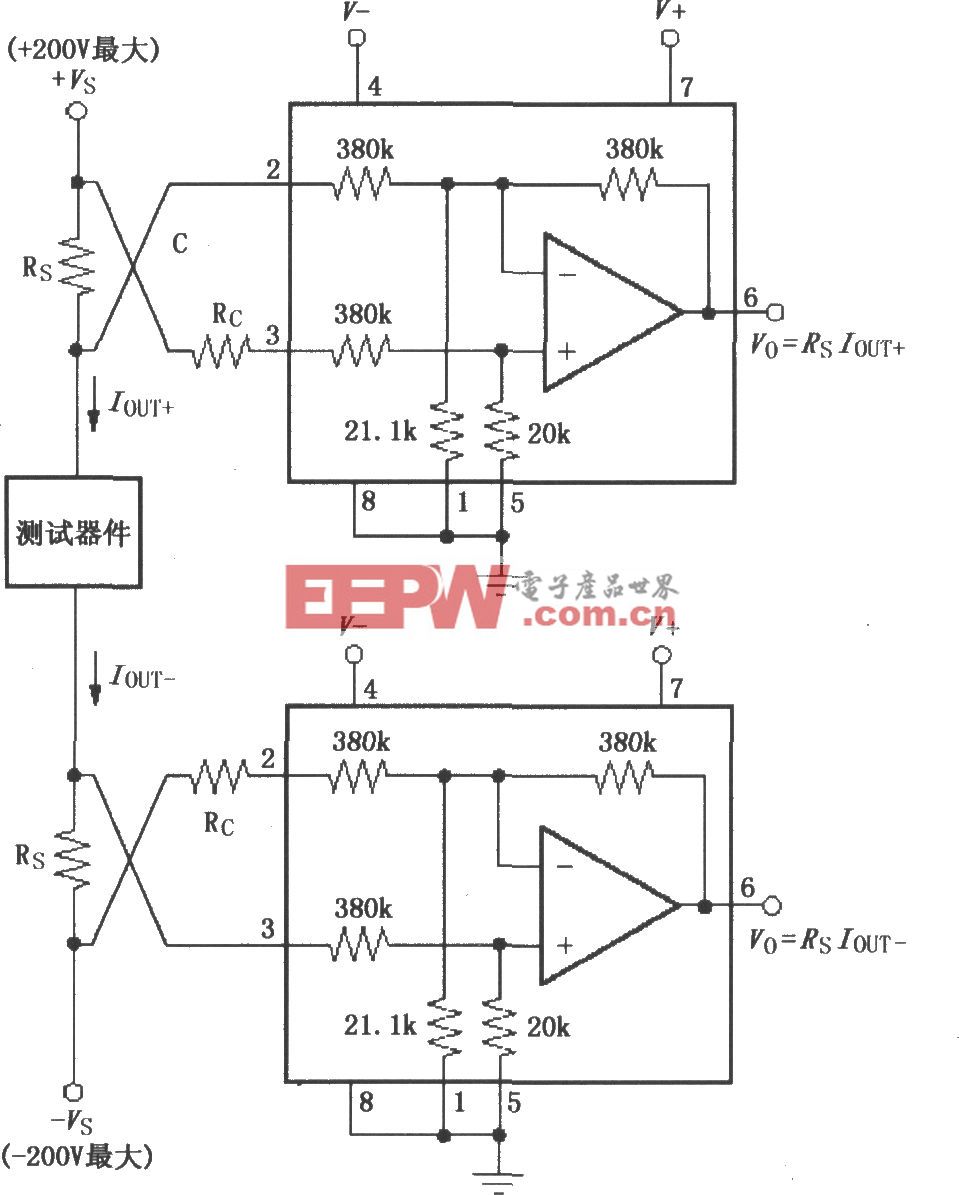




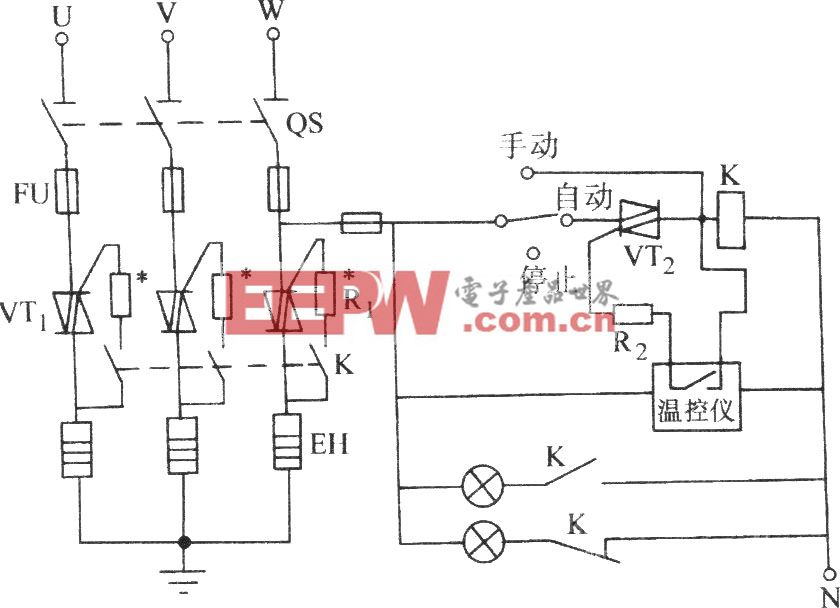
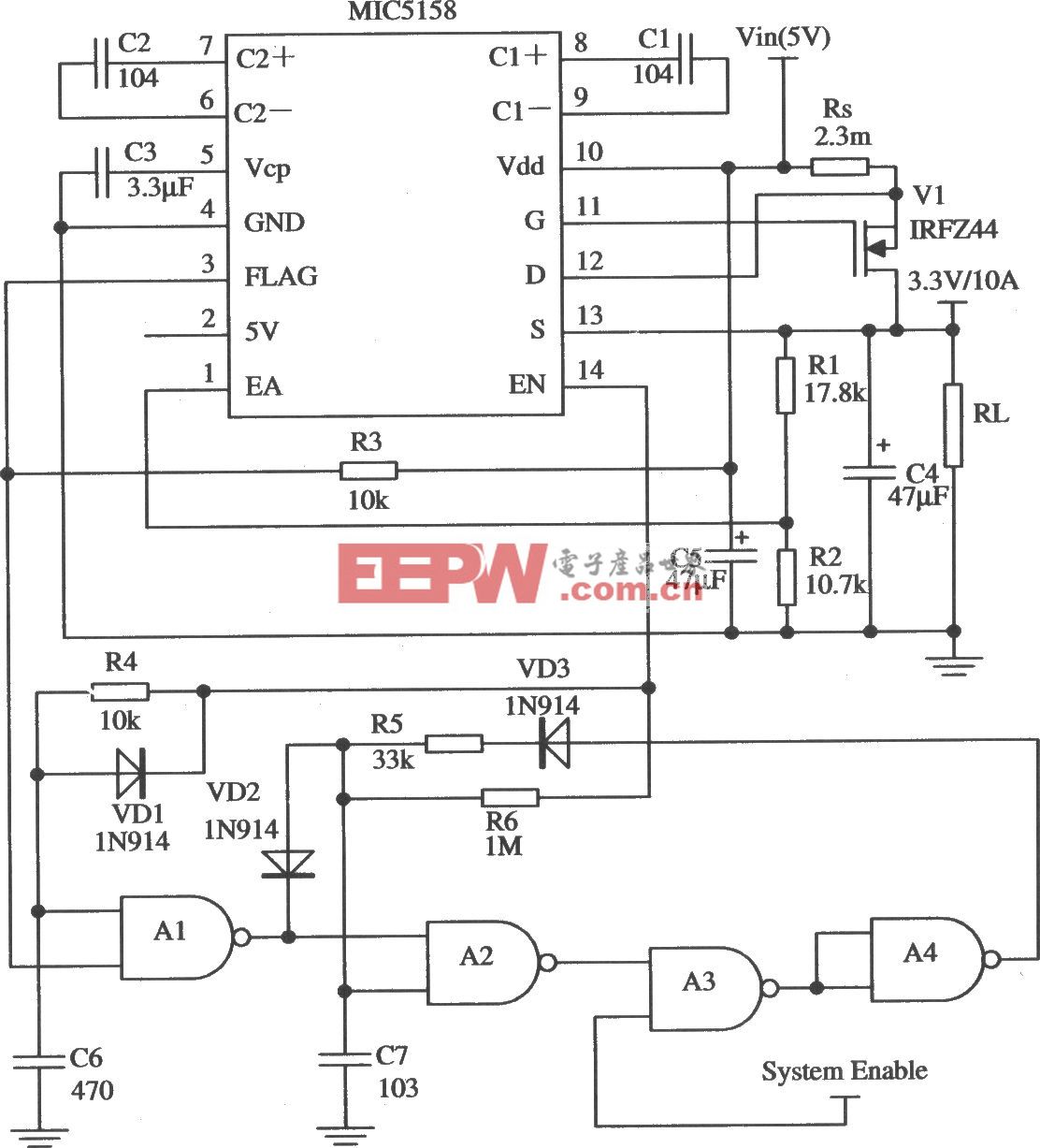

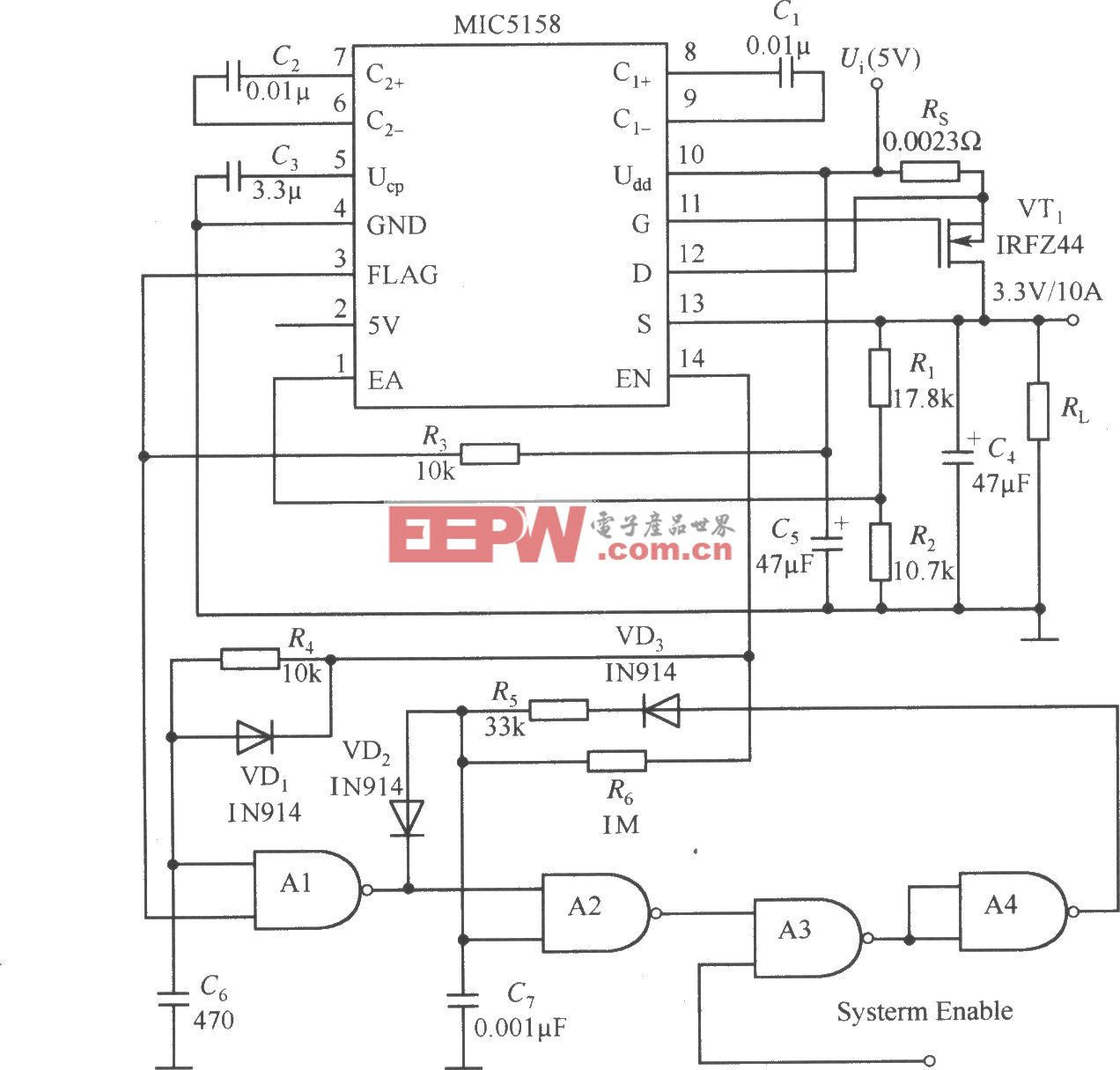


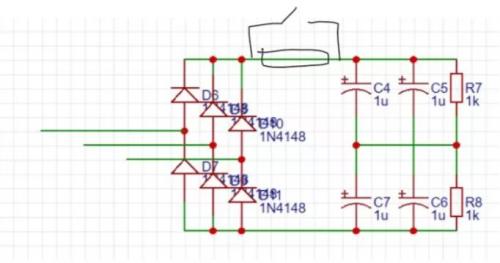

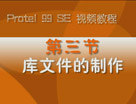
评论